Comment déplacer WordPress Single Site vers Multisite et vice versa ?
Publié: 2021-09-10Généralement, la plupart des blogueurs utilisent une installation WordPress pour héberger un site Web. Ils utilisent un sous-répertoire, un sous-domaine ou un nouveau domaine pour créer des installations supplémentaires. Cependant, ce n'est pas toujours le cas car WordPress propose également une fonctionnalité permettant d'héberger plusieurs sites avec une seule installation. C'est ce qu'on appelle la configuration WordPress Multisite et est utile pour gérer un réseau de sites Web par un seul administrateur. Parfois, vous devrez peut-être changer le site WordPress unique en multisite et vice versa en raison de l'évolution de vos besoins. Nous expliquerons comment modifier la configuration dans ce guide étape par étape.
Configuration multisite WordPress
Multisite est un type d'installation WordPress qui vous permet d'apporter facilement des modifications ou de mettre à jour tous vos sites Web uniques à partir d'un seul endroit. Il offre un rôle d'utilisateur super administrateur supplémentaire pour gérer tous les sites installés dans un seul réseau. Le réseau de sites du Multisite peut intégrer vos sites Web et celui d'autres utilisateurs (avec des limitations d'accès à des fonctionnalités WordPress plus puissantes). Néanmoins, les caractéristiques uniques du multisite résident dans le fait que tous les utilisateurs du site Web du réseau partagent les mêmes plugins et thèmes avec des répertoires de téléchargement multimédia distincts, c'est-à-dire que vous ne pouvez pas accéder aux dossiers d'images et aux téléchargements de fichiers d'un site à partir d'un autre.
Vous pouvez créer un multisite lors de l'installation de WordPress depuis votre panneau d'hébergement. Même les applications localhost comme Local vous permettent de créer une configuration multisite sur votre ordinateur. vous pouvez l'utiliser pour jouer et apprendre si vous souhaitez utiliser le multisite pour vos sites.
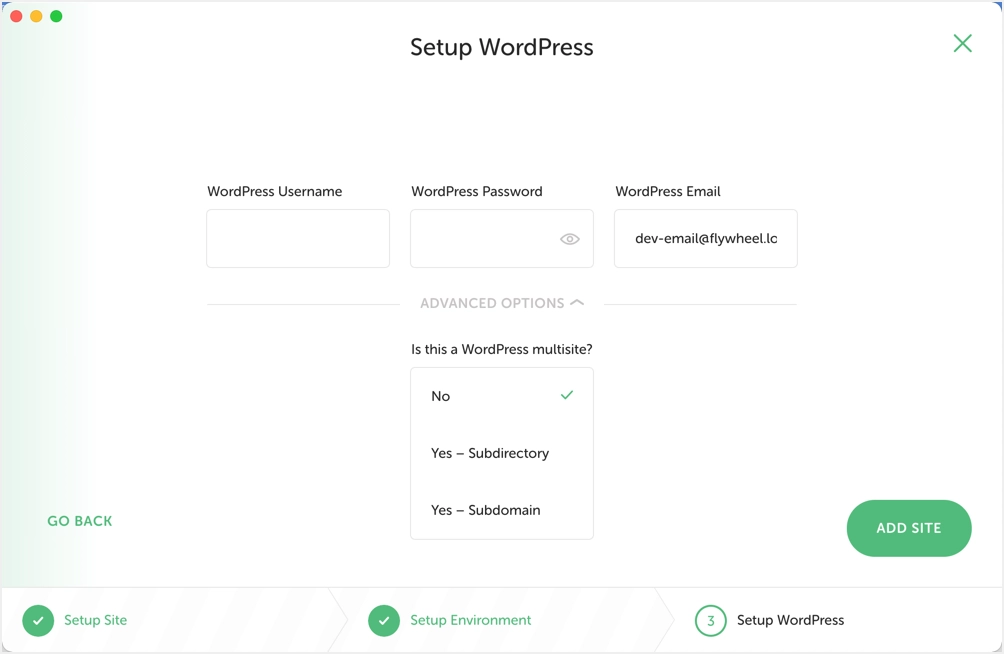
Remarque importante : le multisite et le site unique dans WordPress utilisent une configuration de base de données différente. Multisite ajoute à chaque site un ensemble distinct de tables et gère le contenu. Si vous ne configurez pas correctement le multisite, vous verrez une erreur de base de données comme ci-dessous indiquant que des tables sont manquantes dans votre base de données. Nous vous recommandons fortement d'éviter la conversion d'un site unique en multisite et vice versa, sauf si vous en avez vraiment besoin.
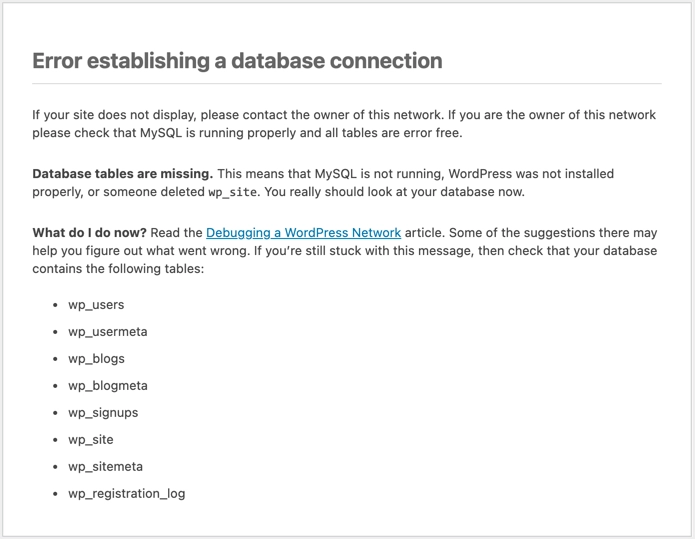
Comment migrer WordPress Single Site vers Multisite ?
L'importation d'un site unique déjà existant nécessite plus d'exigences que l'ajout d'un nouveau site Web à un réseau de sites Web (Multisite). La migration de sites uniques vers un multisite nécessite la création d'une sauvegarde de votre site Web (à l'aide d'un outil ou d'un service tel que ManageWP) et l'activation de la fonctionnalité multisite. Voici les façons de procéder.
Exporter le contenu d'un seul site
Utilisez le plugin ManageWP, Duplicator ou tout autre pour sauvegarder le site que vous souhaitez exporter en cas de problème. Une fois la fonctionnalité multisite activée, la consolidation de votre site Web unique est désormais possible. Connectez-vous à votre tableau de bord de site unique, survolez le menu « Outils » et cliquez sur l'onglet « Exporter ». Sélectionnez l'option « Tout le contenu » dans la liste des options d'exportation et cliquez sur le bouton « Télécharger le fichier d'exportation » pour convertir le contenu de votre site en un fichier .xml téléchargeable.
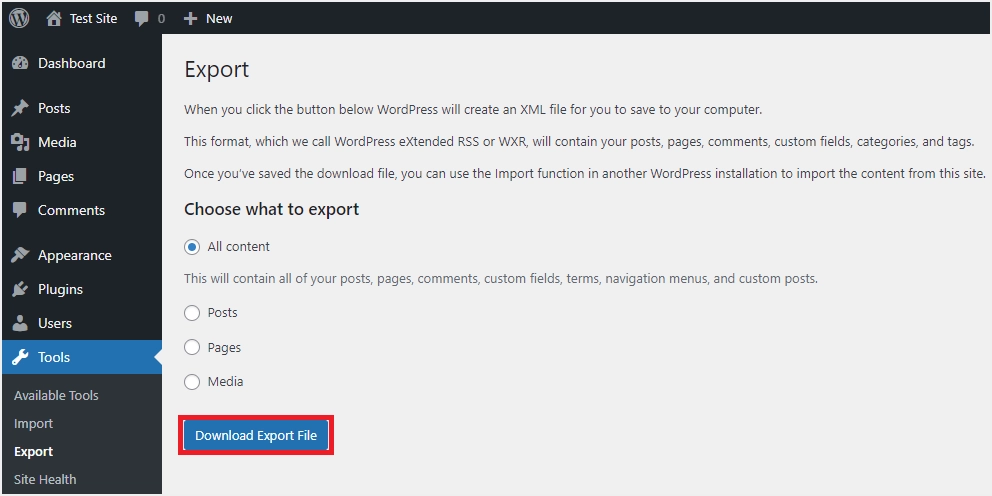
Créer un WordPress multisite
Connectez-vous à votre compte d'hébergement et créez une nouvelle installation WordPress. Vous pouvez utiliser un domaine nouveau ou temporaire à cette fin et modifier l'URL du site ou configurer les redirections selon les besoins. Voici à quoi cela ressemble lorsque vous créez un nouveau site Web dans l'hébergement SiteGround. Après avoir sélectionné l'option « Domaine temporaire », vous obtiendrez un domaine temporaire gratuit pour l'installation de votre site.
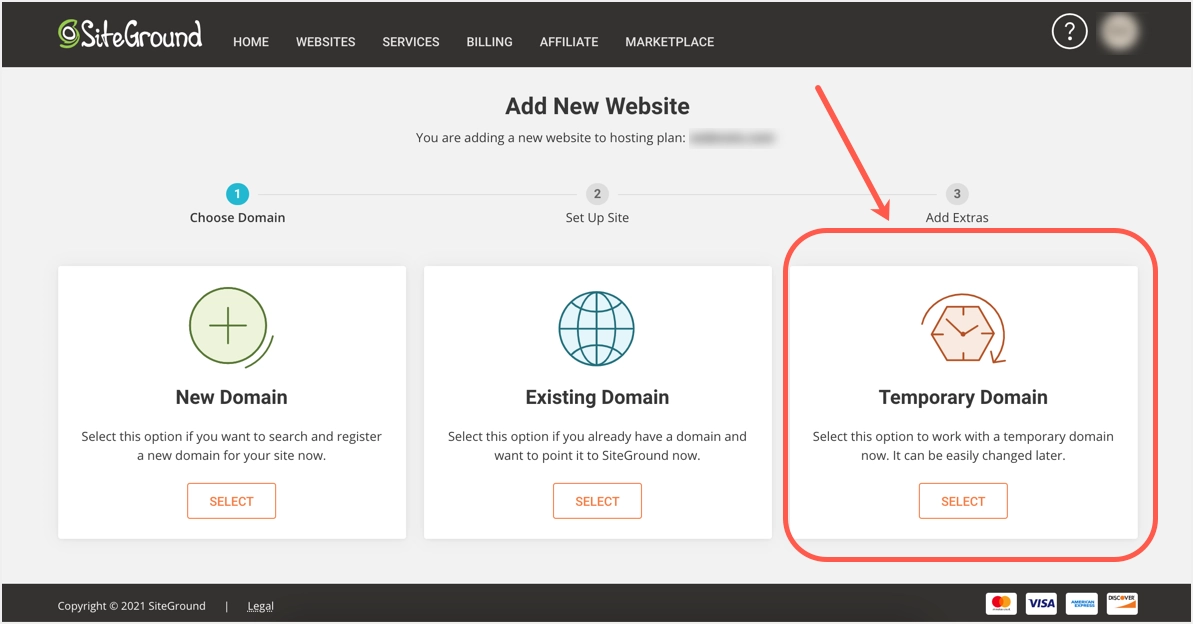
Vous pouvez sélectionner l'option « Installer WordPress Multisite » et installer WordPress dans le dossier principal ou dans un sous-dossier (sous-répertoire).
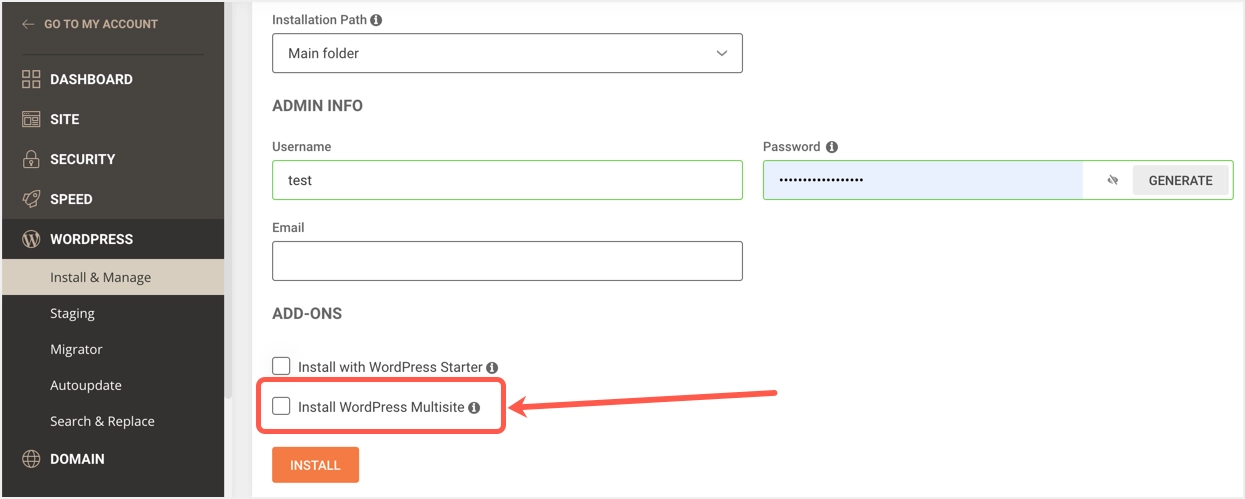
Ajouter un site unique à un réseau multisite
Après avoir installé la configuration multisite de WordPress, connectez-vous à votre réseau multisite. Depuis le tableau de bord, déplacez votre souris sur le menu latéral « Sites » et cliquez sur « Ajouter un nouveau ». Remplissez l'adresse du site (URL), le titre du site et l'adresse e-mail de l'administrateur du site que vous déplacez dans le multisite, puis cliquez sur le bouton « Ajouter un site » si toutes les informations sont correctes. Vous pouvez cliquer sur l'onglet « Tous les sites » pour confirmer l'ajout réussi de votre site unique au réseau.
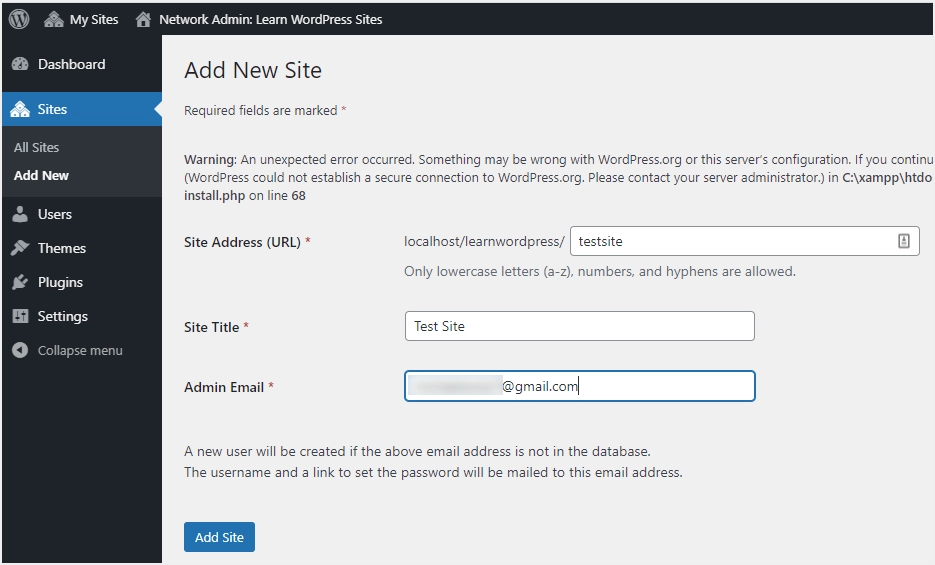
Configurer le thème et les plugins du site
Maintenant, réinstallez et activez tous les plugins ou thèmes que vous utilisiez dans l'ancien site que vous deviez désactiver lors du déplacement de votre site Web unique vers un réseau multisite. Cette fois-ci, les installations et l'activation se produiraient au niveau du réseau du multisite afin qu'elles soient disponibles pour le site entrant. Rendez-vous sur votre tableau de bord multisite, survolez la barre latérale du menu "Thèmes" ou "Plugins" et cliquez sur l'onglet "Ajouter un nouveau". N'oubliez pas de « Activer le réseau » pour l'installation du thème et « Activer le réseau » pour l'installation du plug-in - pour les rendre disponibles pour tous les sites du réseau si vous le souhaitez.
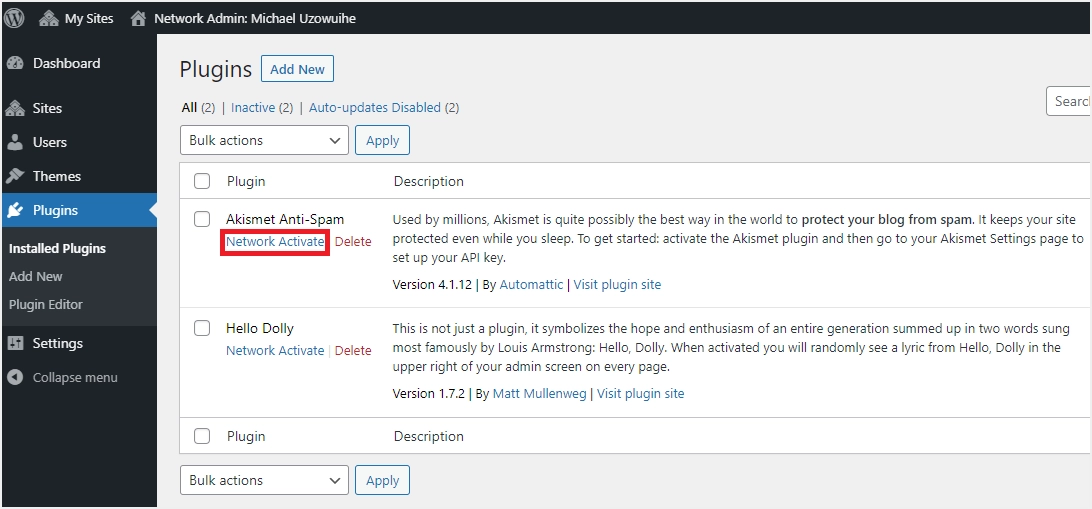
Importer le contenu d'un site unique
Accédez à ce site unique dans le tableau de bord de votre réseau via un survol sur le menu supérieur "Mes sites", sélectionnez le site Web et cliquez sur "Tableau de bord". Maintenant, allez dans le menu de la barre latérale "Outils" et cliquez sur l'onglet "Importer". Faites défiler pour voir le titre WordPress et cliquez sur « le site principal », puis sur le lien « Installer maintenant ». Après l'installation, cliquez sur le lien « Exécuter l'importateur » qui apparaît pour continuer. De plus, cliquez sur le bouton « Choisir un fichier » pour sélectionner le fichier .xml que vous avez déjà sur votre ordinateur et cliquez sur le bouton « Télécharger le fichier et importer ».

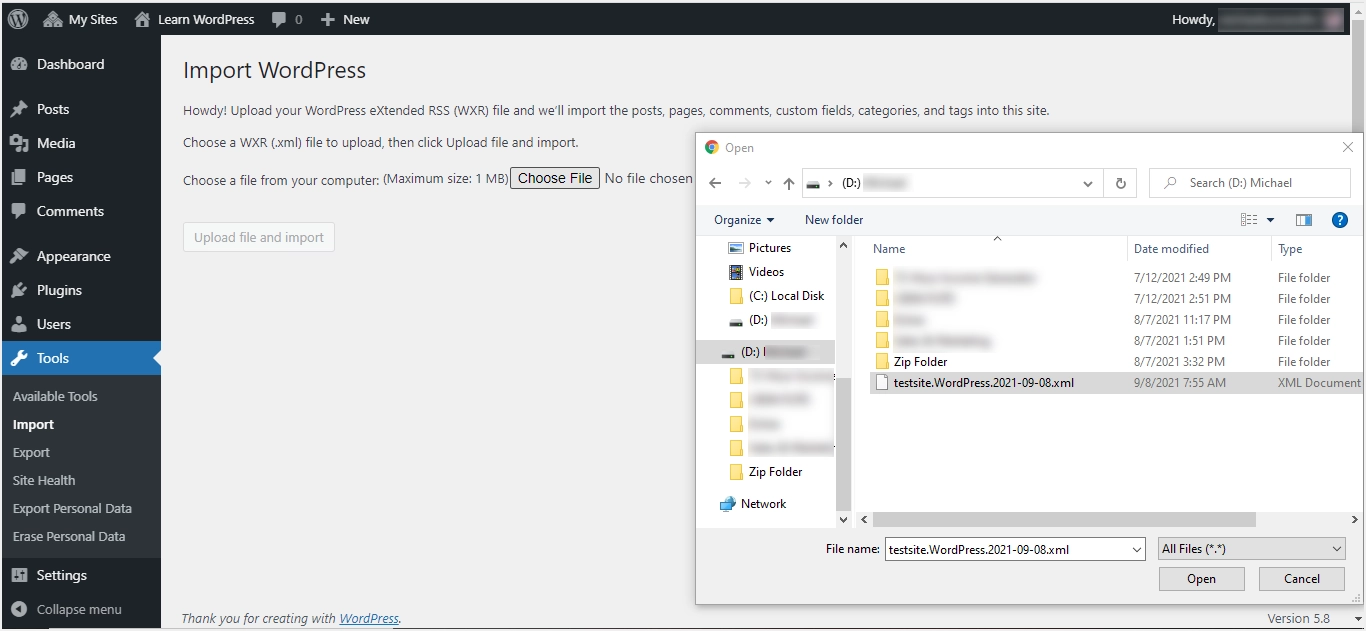
Lors de l'importation, vous pouvez utiliser des auteurs déjà existants dans votre ancien site ou affecter de nouveaux auteurs pour la page du site Web ou le contenu des publications. Cochez l'option « Télécharger et importer une pièce jointe » si vous avez toujours besoin des fichiers multimédias de votre site unique. Enfin, cliquez sur le bouton « Envoyer » et voyez que tout le journal des fichiers, des pages et des publications est disponible sur le nouveau site Web de votre réseau multisite. Terminez en vous assurant que votre site Web ressemble à ce que vous voulez. Enfin, supprimez l'ancien/l'ancien site unique ou utilisez les « redirections 301 » pour le nouveau site du réseau (pour éviter de nuire à votre classement dans les moteurs de recherche).
Comment rétablir WordPress multisite en site unique ?
La plupart des sociétés d'hébergement proposent une case à cocher pour choisir la configuration multisite lors de l'installation de WordPress. Malheureusement, de nombreux utilisateurs sélectionneront la case à cocher pour installer la configuration multisite, puis se rendront compte que ce n'est pas ce qu'ils veulent. De plus, lorsqu'un site Web du réseau est devenu si volumineux par rapport à d'autres sites Web, vous souhaiterez peut-être le déplacer vers une installation autonome. Vous pouvez migrer un site du réseau ou l'ensemble du multisite vers un seul site Web en suivant les instructions ci-dessous.
Exporter un site Web particulier à partir d'un multisite
Rendez-vous sur le tableau de bord du site que vous souhaitez supprimer du multisite. Survolez la barre latérale du menu « Outils » et cliquez sur l'onglet « Exporter ». Faites une sélection des options d'exportation et cliquez sur le bouton « Télécharger le fichier d'exportation », le fichier XML qui contient toutes les données du site Web réside maintenant ou est disponible sur votre ordinateur pour une utilisation ultérieure.
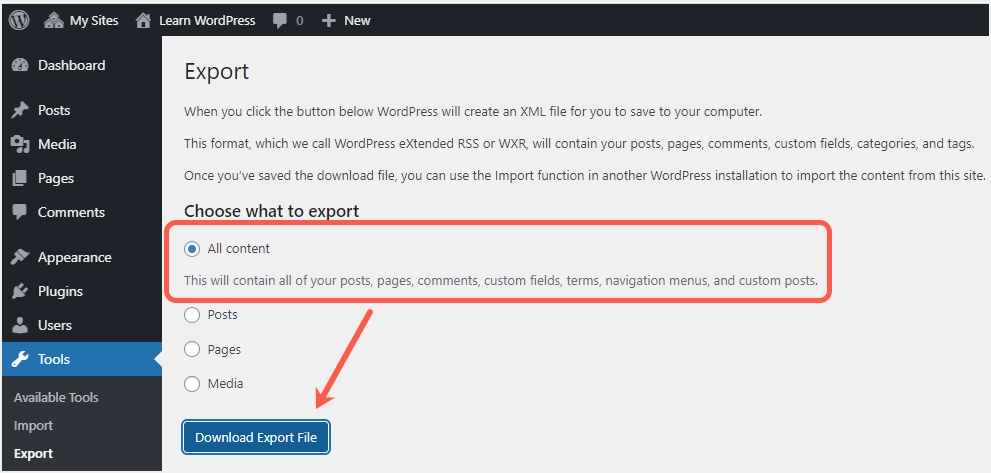
Importer le contenu du multisite vers un autre domaine
Comme mentionné ci-dessus, vous pouvez utiliser un nouveau domaine ou un domaine temporaire pour créer une installation WordPress sur un seul site. Après avoir terminé votre configuration, connectez-vous au tableau de bord du nouveau site, puis survolez le menu de la barre latérale « Outils » et cliquez sur l'onglet « Importer ». Faites défiler vers le bas pour cliquer sur le lien « Installer maintenant » sous le titre WordPress. Cela installera le plugin WordPress Importer sur votre site et après l'installation, cliquez sur le lien « Exécuter l'importateur ».
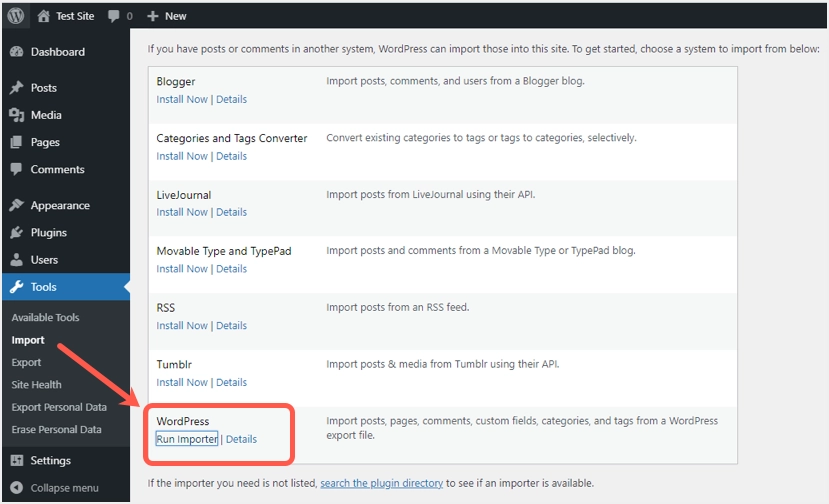
Cliquez sur le bouton « Choisir un fichier », sélectionnez ce fichier d'exportation de site à partir de votre ordinateur et cliquez sur le bouton « Télécharger le fichier et importer ». Vous pouvez soit modifier, soit quitter l'affectation de l'auteur. Cochez la case « Télécharger et importer des pièces jointes » pour télécharger les fichiers multimédias du site et cliquez sur le bouton « Envoyer ». Après une importation réussie, vous verrez un dicton « Amusez-vous ». Maintenant, vous pouvez vérifier et commencer à utiliser le nouveau site unique.
Configuration de la redirection
La première chose dans tous les cas devrait être d'exécuter une sauvegarde au cas où quelque chose se passerait mal au cours du processus. Deuxièmement, effectuez une redirection après des migrations réussies pour terminer. Vous pouvez utiliser le plug-in de redirection pour créer les redirections 301 nécessaires pour conserver le classement de vos anciennes pages dans les moteurs de recherche. Vous pouvez également utiliser les directives .htaccess pour configurer les redirections nécessaires.
Utilisation du plug-in de redirection
Installez et activez le plugin pour ce site particulier que vous migrez depuis votre réseau multisite. Vous pouvez configurer des redirections du sous-domaine vers le nouveau domaine avec les instructions suivantes.
- Allez dans l'onglet « Redirection » via le menu « Outils ».
- Passez à l'onglet « Site » pour entrer un nom de domaine dans la case « Redirect to domain » et enregistrez les paramètres en cliquant sur le bouton « Update ».
- Cela redirigera l'ensemble du site, à l'exception des pages de connexion et d'administration WordPress.
- Si nécessaire, vous pouvez configurer des « alias de site » pour tout rediriger, y compris les pages de connexion et d'administration.
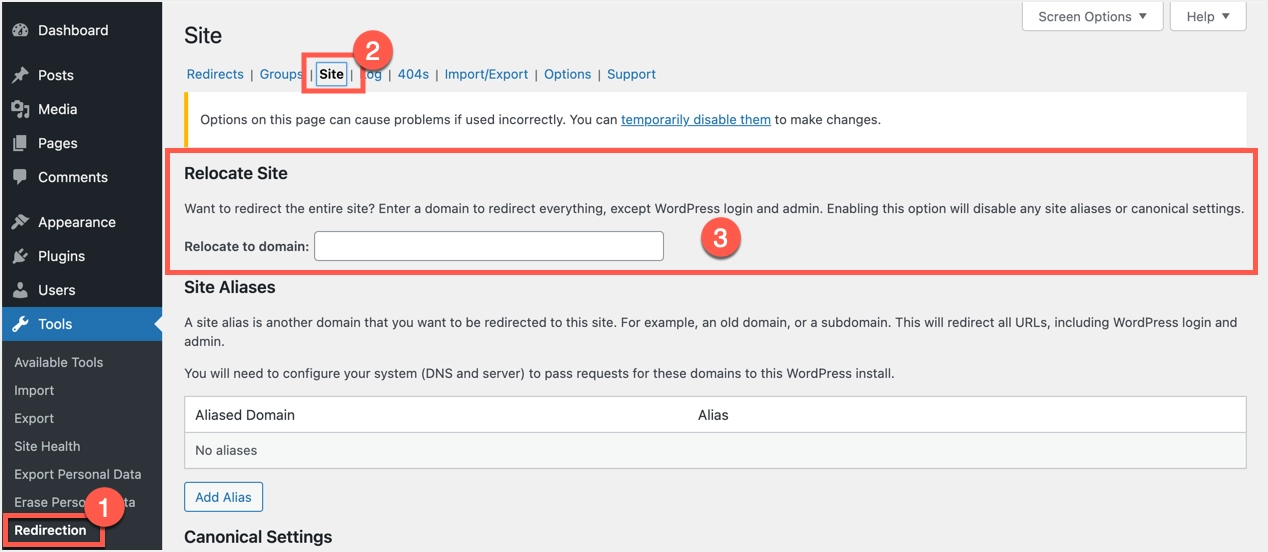
Suivez les instructions ci-dessous pour configurer la redirection du répertoire vers un nouveau domaine.
Allez dans la section « Redirections », cliquez sur le bouton « Ajouter un nouveau » et remplissez le formulaire qui apparaît comme ci-dessous :
- URL source : ^childsite/(.*)$
- URL cible : https://example.com/1 $
- Options d'URL : regex
- Enfin, cliquez sur le bouton « Ajouter une redirection ».
Cela ressemblera à l'image ci-dessous:
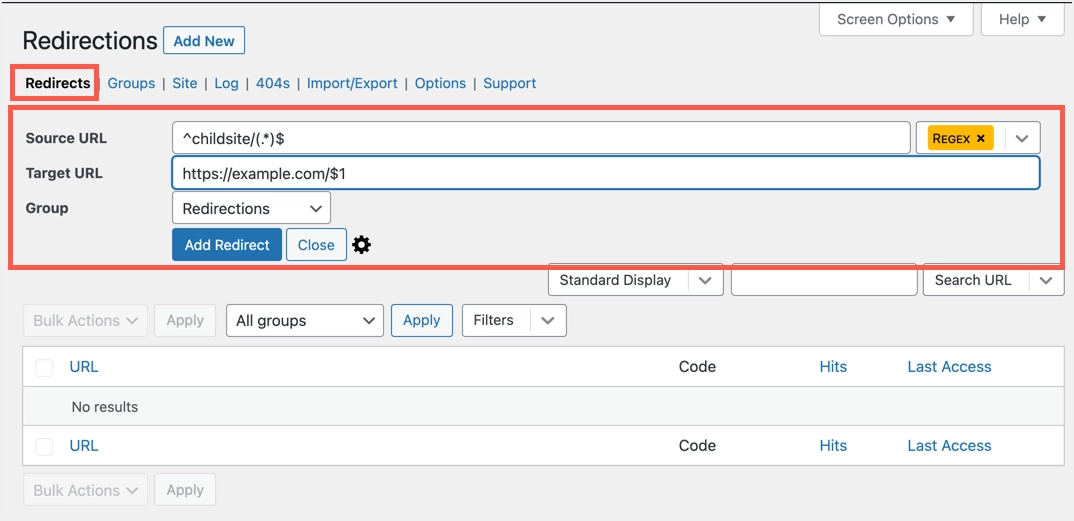
Ajouter des redirections via .htaccess
Ajoutez le code ci-dessous dans votre fichier .htaccess pour la redirection du sous-domaine vers le nouveau domaine dans un réseau multisite.
Options +FollowSymLinks RewriteEngine on RewriteCond %{HTTP_HOST} ^subdomain.example.com$ [NC] RewriteRule ^(.*)$ https://www.example.net/$1 [L,R=301]Options +FollowSymLinks RewriteEngine on RewriteCond %{HTTP_HOST} ^subdomain.example.com$ [NC] RewriteRule ^(.*)$ https://www.example.net/$1 [L,R=301]Options +FollowSymLinks RewriteEngine on RewriteCond %{HTTP_HOST} ^subdomain.example.com$ [NC] RewriteRule ^(.*)$ https://www.example.net/$1 [L,R=301]Options +FollowSymLinks RewriteEngine on RewriteCond %{HTTP_HOST} ^subdomain.example.com$ [NC] RewriteRule ^(.*)$ https://www.example.net/$1 [L,R=301]
Ajoutez le code ci-dessous pour la redirection du répertoire vers un nouveau domaine.
Options +FollowSymLinks RewriteEngine On RewriteRule ^childsite/(.*)$ https://example.net/$1 [R=301,L]Options +FollowSymLinks RewriteEngine On RewriteRule ^childsite/(.*)$ https://example.net/$1 [R=301,L]Options +FollowSymLinks RewriteEngine On RewriteRule ^childsite/(.*)$ https://example.net/$1 [R=301,L]
Remarque, n'oubliez pas de remplacer les instances de site telles que childsite, subdomain.example.com et https://www.example.net par votre propre nom/URL de site.
